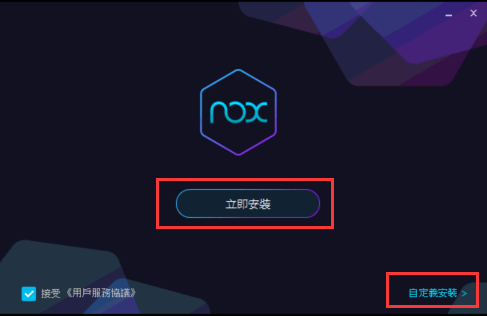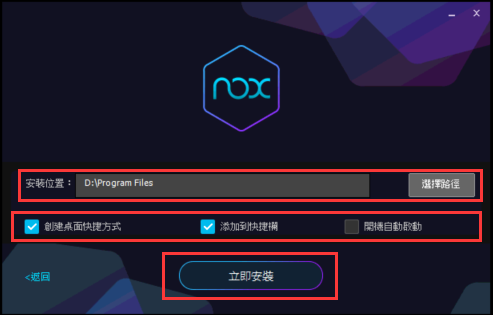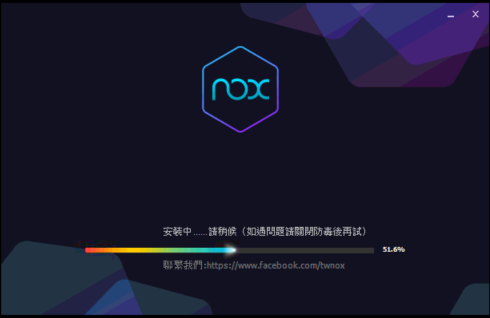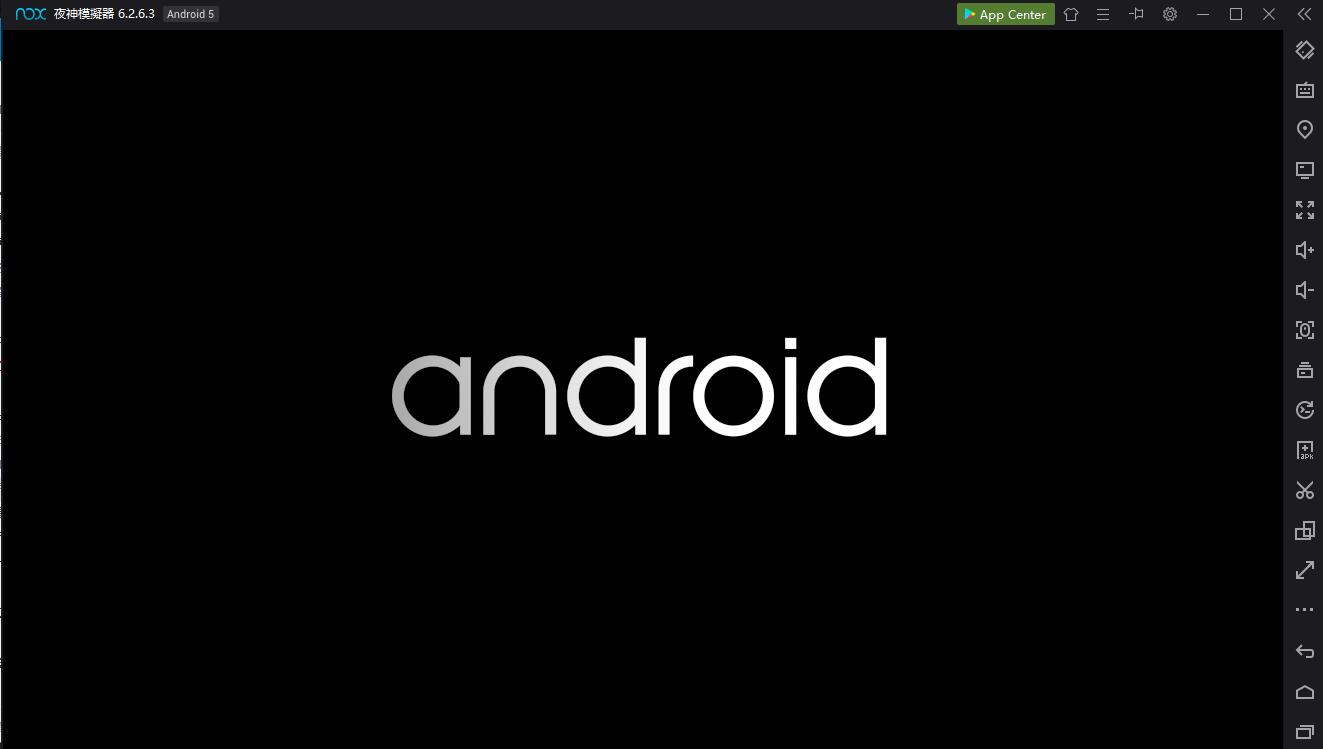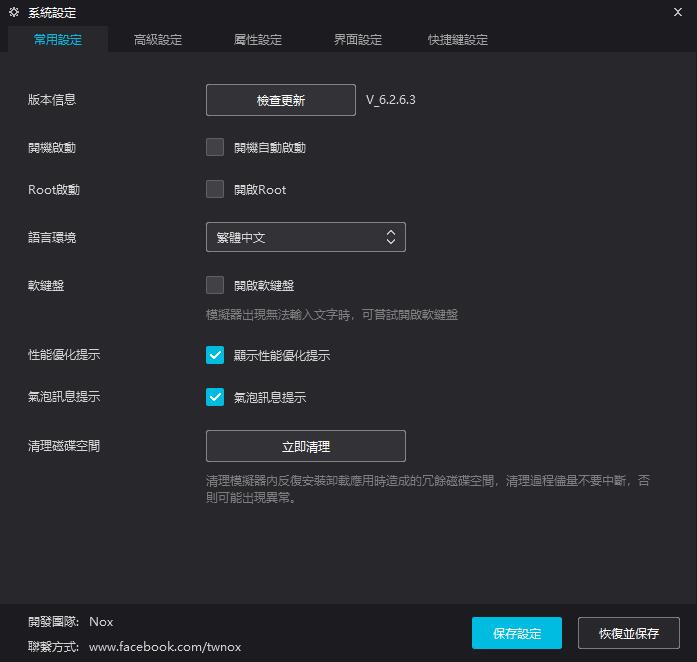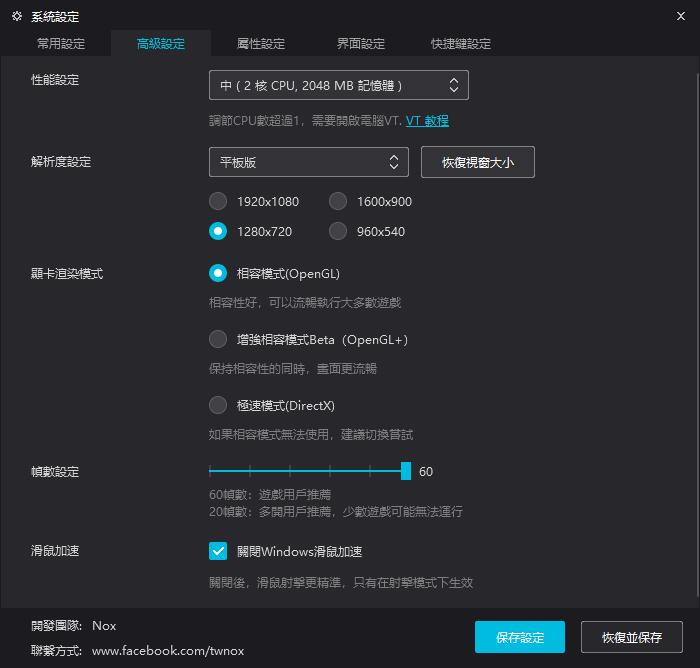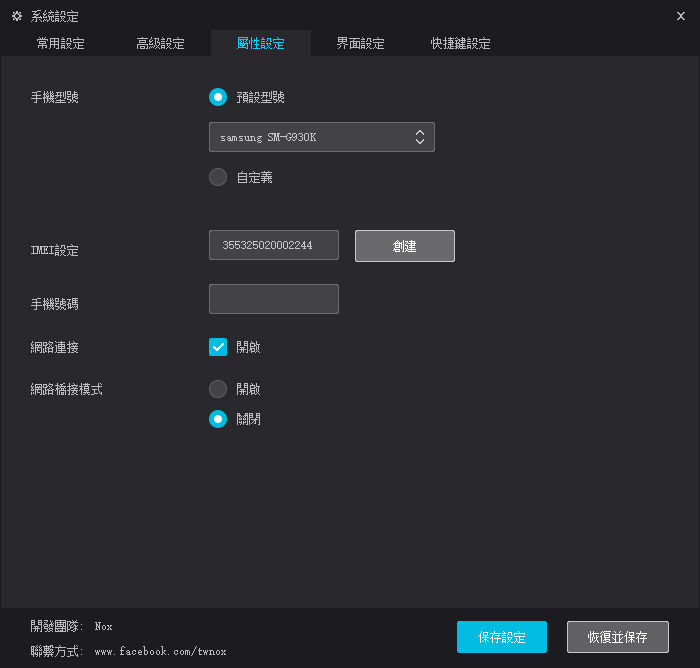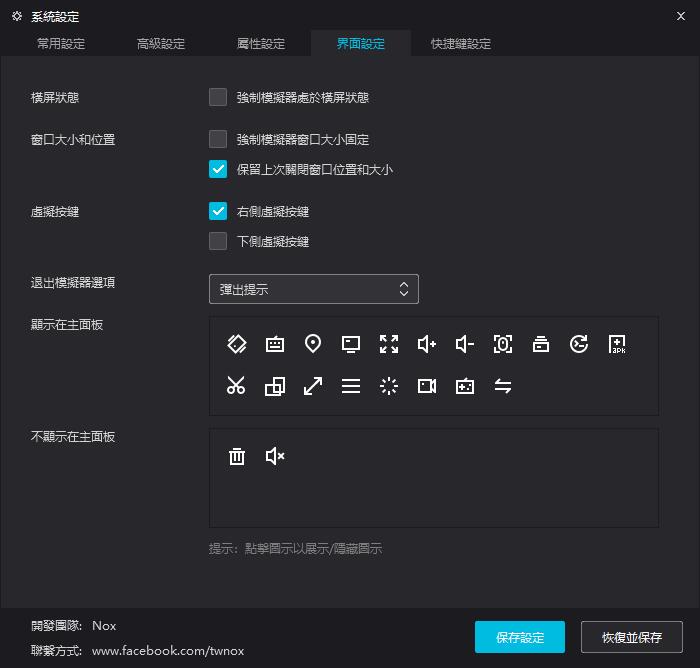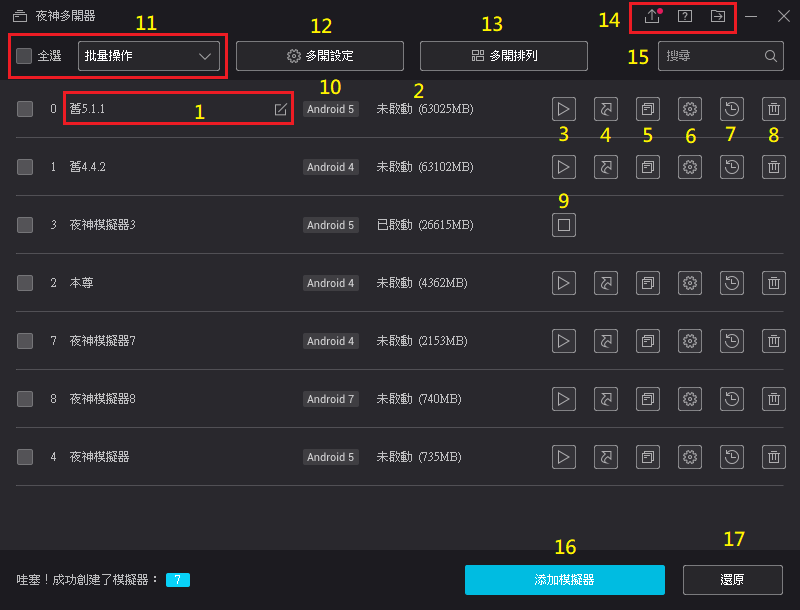一、夜神安卓模擬器安裝界面
二、夜神安卓模擬器自定義安裝界面
三、夜神安卓模擬器安裝完成界面
四、夜神安卓模擬器啟動界面
五、夜神安卓模擬器主界面介紹
1、夜神模擬器標題(可在多開器中隨意修改)及安卓版本提示與效能優化推薦;若有紅色感嘆號為沒有開啟VT或使用內顯)
展示模擬器相關訊息,例如:安卓版本為442/511/712版本,主模擬器默認為安卓5.1.1,並顯示使用模擬器版本號訊息,如上:模擬器版本號V6.2.6.3。
2. 模擬器主題中心功能。(提供多款經典模擬器主題風格可自定義更換)
3. 模擬器系統訊息、常見問題、問題反饋、系統工具 (可查看對應問題修復工具)等入口。
①系統消息:電腦配置基本資訊查看(可查看模擬器及電腦設備的參考訊息,方便客服定位問題)
②常見問題:常見問題處理教程連結
③問題反饋:可直接在線反饋問題
4、夜神模擬器置頂功能;
5. 夜神模擬器系統設定(詳細訊息見下方“六、系統設定”)
6、 搖一搖(快速鍵ctrl+0);
7、 鍵盤操控(快速鍵ctrl+1打開設置,Q+1可關閉開啟已設置鍵盤);
8、 虛擬定位(快速鍵ctrl+2);
9、 我的電腦(快速鍵ctrl+3);
10、滑鼠鎖定到模擬器視窗(快捷鍵F10,當玩射擊類遊戲時,可防止操作過度導致滑鼠滑出模擬器視窗);
11、全屏顯示(快速鍵ctrl+5)進入全屏後可按Esc按鍵退出全屏;
12、放大音量(快速鍵ctrl+6);
13、減小音量(快速鍵ctrl+7);
14、多開模擬器(快速鍵ctrl+8,模擬器多開器入口,可直接調用模擬器多開器界面)
15、操作助手(快速鍵ctrl+9,可自定義錄製簡單操作軌跡,實現簡單腳本功能);
16、添加Apk檔;
17、截取螢幕;
18、旋轉螢幕;
19、雙指操控(快速鍵滑鼠中鍵);
20、展開工具列;
21、夜神模擬器返回按鍵(快速鍵盤ESC);
22、夜神模擬器主頁鍵(快速鍵盤Home);
23、最近任務(快速鍵PageUp);
24、夜神模擬器菜單鍵;
25、重啟安卓;
a.重啟安卓系統;
b.一鍵刷新桌面(桌面圖標顯示異常時使用)
c.一鍵清理Google服務元件緩存;(google服務等報錯時嘗試修復使用)
26、影片錄製(可查看相關教學:點我查看);
27、手把設置;
28、多開操作同步(可查看相關教學:點我查看);
29、常用功能管理(直接調用相關功能按鍵面板);
30、google App商店 瀏覽;
六、系統設定-常用設定
1、檢查更新(用於模擬器版本檢查更新,模擬器平滑過渡可線上升級,模擬器大版本更新,請於官網下載);
2、模擬器開機啟動(可設置開啟或關閉);
3、Root開關(設置模擬器Root許可權的開啟與關閉,此步驟操作在點選保存設置後需重啟模擬器才可生效);
4、語言環境(目前支援繁中、簡體、英語、日語、韓語、德語、法語、西班牙語、葡萄牙語、印尼語、等十四種語言);
5、開關輸入法實體鍵盤功能,也可在模擬器設定中輸入法開關功能;
6、 清理磁碟空間(如果使用模擬器感覺越來越卡,可以使用此功能清理模擬器內反復安裝卸載應用時造成的冗餘磁碟空間,清理過程儘量不要中斷,否則可能出現異常;
7、保存設定(設置完畢後請保存設置,不保存設置無效)。
七、系統設定-高級設定
1、 性能設定(根據電腦性能,一鍵設定模擬器佔用資源,適用於不瞭解模擬器用戶);
自訂:可根據電腦CPU核心數量,定義模擬器佔用CPU數量,記憶體,可根據電腦記憶體大小自訂大小,部分大型遊戲,設置較小記憶體會導致遊戲閃退或無法正常遊玩情況。
1T=1024G 1G=1024MB 1MB=1024KB 1KB=1024B
注意:自訂cpu需要開啟VT
2、解析度設定(可選擇模擬器橫屏版或豎屏版啟動,默認大小會自動適配電腦顯示器大小);
自訂:寬為模擬器在螢幕中顯示的寬度,高為模擬器在螢幕中顯示的高度,DPI是指每英寸的圖元;
建議DPI:自訂 Height< 720 DPI: 230
自訂 720<= Height < 900 DPI: 250
自訂 900 <= Height < 1050 DPI: 270
自訂 Height >=1050 DPI: 300
注意:DPI設置小運行遊戲可能會流暢些。
3、顯卡渲染模式(可根據電腦顯卡支援的模式進行切換設置);
相容模式(OpenGL)
增強 相容模式(OpenGL+)
極速模式(DirectX)
提示:如果遊戲無法正常運行,請嘗試切換模式!
4、幀數設置:幀數範圍10-60(預設值為60),設置數值越高螢幕清晰度越高,反之同理。
注意:設置越高越消耗電腦的資源會導致模擬器卡頓CPU占滿。
八、系統設定-屬性設定
1、 手機廠商 (可自訂手機廠商 ) ;
2、 手機品牌(可自訂手機品牌);常用手機型號大全
3、 手機型號(可自訂手機型號);設置參考
4、 手機號碼(可自訂手機號碼,此功能適用於部分應用軟體需要檢測手機號碼);
5、 IMEI設置(International Mobile Equipment Identity,移動設備國際識別碼,又稱為國際移動設備標識)是手機的唯一識別號碼。
九、系統設定-快捷鍵設定
1、 老闆鍵:Ctrl+Alt+X(自訂方法:直接點擊後方自訂區域,在鍵盤中按任意一個字元按鍵即可更改快速鍵);
下方勾選可在隱藏時自動靜音模擬器;
注意:如使用老闆鍵後,電腦右下角依舊有圖示及通知,請滑鼠右鍵點擊工具列中三角標誌,自訂通知圖示–隱藏圖示和通知,確定即可。
2、 返回鍵:ESC(自訂方法:直接點擊後方自訂區域,在鍵盤中按任意一個字元按鍵即可更改快速鍵);
3、 主頁鍵:Home(自訂方法:直接點擊後方自訂區域,在鍵盤中按任意一個字元按鍵即可更改快速鍵);
4、 菜單鍵:PgDn(自訂方法:直接點擊後方自訂區域,在鍵盤中按任意一個字元按鍵即可更改快速鍵);
5、 最近任務鍵:PgUp(自訂方法:直接點擊後方自訂區域,在鍵盤中按任意一個字元按鍵即可更改快速鍵);
6、 滑鼠鎖定在模擬器視窗:F10(自訂方法:直接點擊後方自訂區域,在鍵盤中按任意一個字元按鍵即可更改快速鍵);
7、 鍵盤操控開關:(可設置開啟或關閉,快速鍵Q+1,開啟後已經設置的鍵盤上下左右可用電腦鍵盤操控;部分遊戲無法輸入帳號,請先關閉鍵盤操控)
8、 雙指操控開關:(可設置開啟或關閉,快速鍵滑鼠中鍵及Q+2,開啟後可選擇雙指平移,雙指放大縮小)
注:每個選項前方的核取方塊均可選擇開啟或關閉,用來關閉或打開此功能。
十、系統設置-界面設置
1、 強制模擬器處於橫屏狀態(可設置開啟或關閉);
2、 a.強制模擬器視窗大小固定(可設置開啟或關閉);
b.保留上次關閉視窗和大小(可設置開啟或關閉是否讓模擬器保留上一次關閉模擬器時擺放的視窗位置跟視窗顯示大小);
3、 顯示在主面板(此處設置選擇核取方塊前面的對號√可以選擇在模擬器主視窗右側工具列中顯示此按鈕);
4、 右側虛擬按鍵(可設置開啟或關閉是否在模擬器工具列中顯示返回鍵、主頁鍵、功能表鍵三個快速鍵);
5、 下側虛擬按鍵(可設置開啟或關閉是否在模擬器內部中顯示返回鍵、主頁鍵、功能表鍵三個快速鍵);
6、 退出模擬器選項(可設置選擇當關閉模擬器視窗時是否提示訊息或最小化和直接退出模擬器選項三種方式)
注意:部分電腦提示解析度不足,請在此處設置關閉下側虛擬按鍵。
十一、夜神模擬器-多開介紹,更多多開器詳細介紹可參考***點我查看***
夜神多開器會跟隨著模擬器的安裝成功在電腦桌面自動生成;如找不到多開器,請按照下方操作。
夜神模擬器快捷方式右鍵–打開檔位置-MultiPlayerManager.exe右鍵發送快捷方式到桌面即可。
1、 夜神模擬器標題(可點擊右側筆狀按鈕修改);
2、 模擬器啟動狀態(顯示模擬器目前啟動的狀態);
3、 模擬器啟動按鈕(可啟動模擬器);
4、 創建快捷方式按鈕(點此按鈕可將指定模擬器數據啟動快捷顯示在電腦桌面);
5、 複製按鈕(複製指定模擬器數據在多開器建立一個一樣模擬器數據使用);
6、 多開模擬器設置功能(通過多開器可以在啟動模擬器前進行部分設置,無需反復重啟了);
7、 備份按鈕(點此按鈕可備份還原主模擬器內容);
8、 移除按鈕(刪除指定模擬器數據,注意:刪除無法還原);
9、 停止按紐(停止指定模擬器運行並關閉);
10、安卓版本提示(提示該模擬器數據使用的安卓版本系統)
11、點選全部或者手動選擇任意幾個模擬器可執行批量操作,如批量啟動、批量關閉、批量刪除(電腦配置較低的使用者,批量操作可能會導致電腦卡死,請謹慎操作)
12、多開設定(可直接調整全局模擬器設定)
13、多開排列(可將已經啟動的模擬器進行重新排列調整視窗大小)
14、a.Android ROM升級(模擬器數據ROM更新,這邊與模擬器版本升級不同,主要是模擬器數據上更新調整達到優化或修復)
b.多開使用教學連結(多開器使用教學WEB連結)
c.模擬器資料移轉(當安裝模擬器硬碟空間不足使用,可將模擬器整體數據搬移到指定的硬碟上使用不需重新安裝)
15、模擬器搜尋 (當多開器數據眾多時候,可以使用搜尋方式搜尋指定模擬器並顯示)
16、 添加模擬器(可添加三種不同安卓系統環境使用,4.4.2、5.1.1、7.1.2,預設默認為5.1.1安卓系統版本)
17、還原(按下還原可導入先前備份的模擬器數據使用)